Win10 Mobile怎么拦截骚扰电话和垃圾短信?
发布时间:2016-12-28 来源:查字典编辑
摘要:Windows10移动版(Mobile)用阻止和过滤功能拦截骚扰电话和垃圾短信的方法。一、添加骚扰电话到拦截列表来到通话记录中,按住一个电话...
Windows 10 移动版(Mobile) 用阻止和过滤 功能拦截骚扰电话和垃圾短信的方法。

一、添加骚扰电话到拦截列表
来到通话记录中,按住一个电话号码会出现一个菜单,在菜单中点"阻止号码(Block number)",可以将其添加到阻止列表(Block list)中。
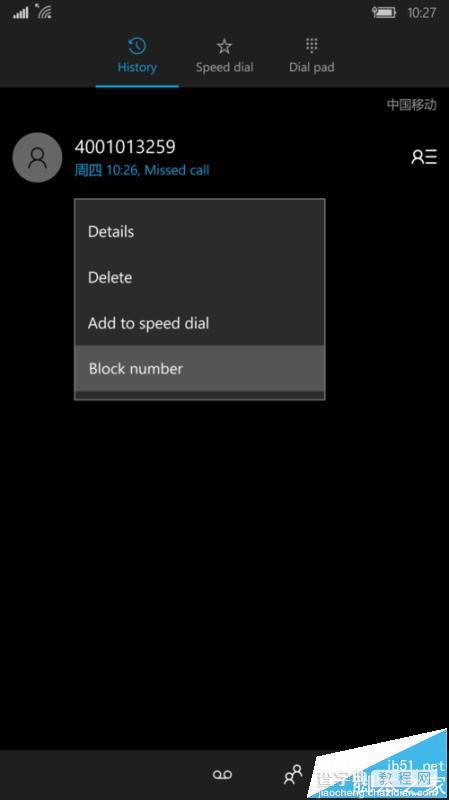

二、添加垃圾短信到拦截列表
进入短信界面,按住一条垃圾短信会出现也会出现一个菜单,同样的,在菜单中点"阻止号码(Block number)",就可以将其添加到阻止列表(Block list)。
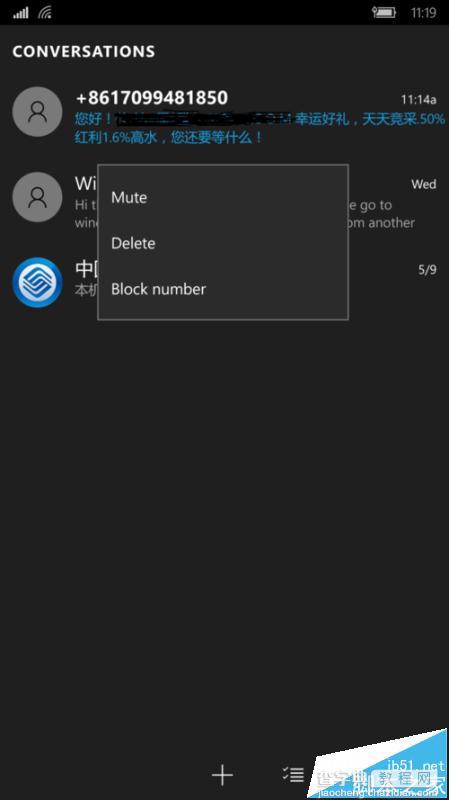
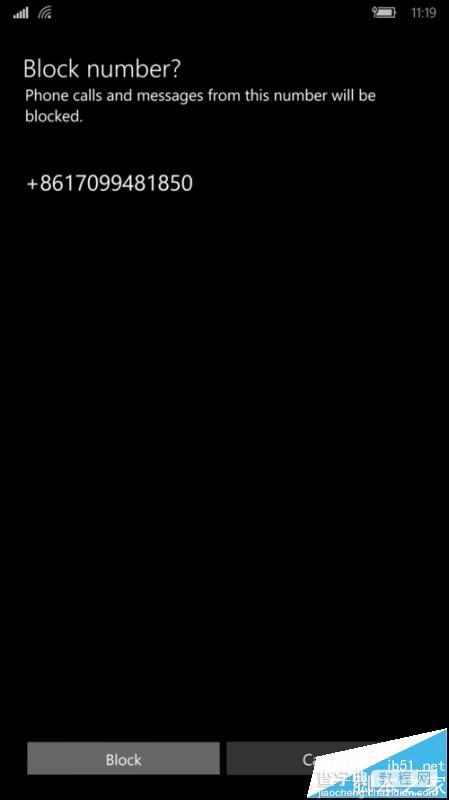
三、查看和编辑被拦截的号码
1、在拨号面板,点击右下角的"..."呼出菜单,然后再选中"阻止的电话(Blocked calls)",所有被拦截的骚扰电话都会出现在这里。
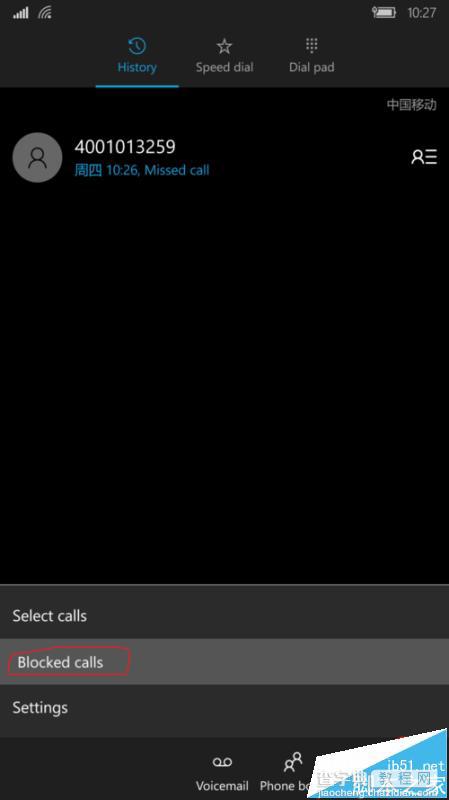
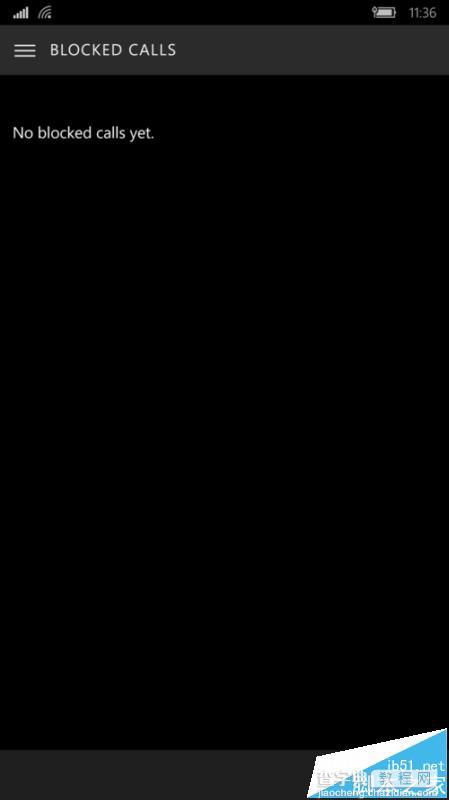
2、来到短信面板,同样是点击右下角的"..."呼出菜单,然后再选中"阻止的信息(Blocked messages)",所有被阻止的垃圾短信会出现在这里。你可以随时查看或者删除这些信息。
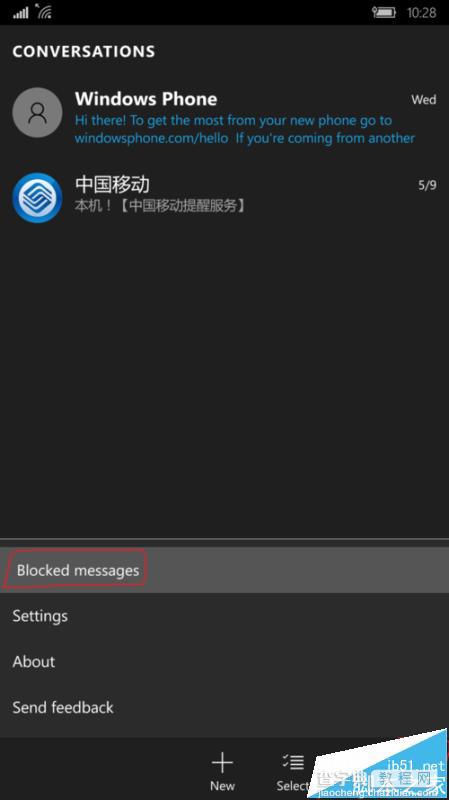
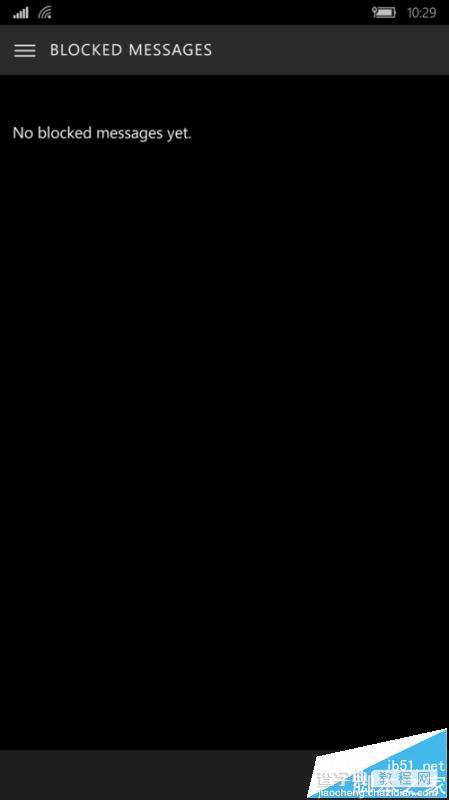
四、查看和编辑"阻止的号码列表(Block list)"
1、点击阻止和过滤界面左上角的"三"按钮呼出菜单,然后就能在菜单中进入阻止的号码列表(Block list)。
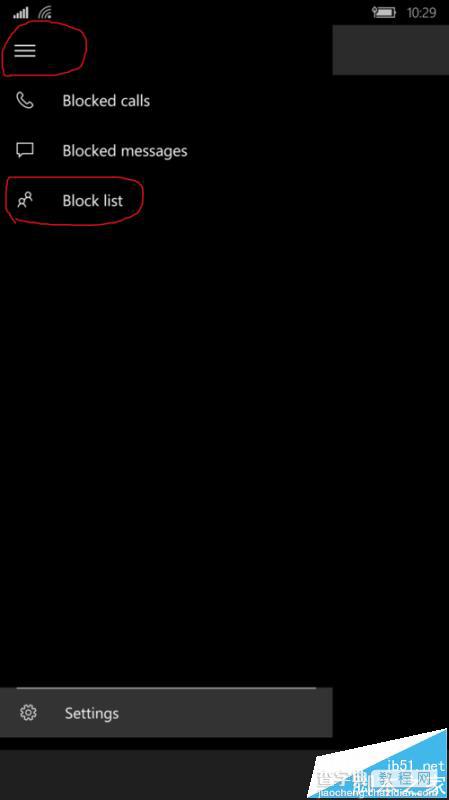
2、在此列表中,你可以按住一个号码,将其取消阻止;也可以点击屏幕底部的“+”来添加需要阻止的号码。
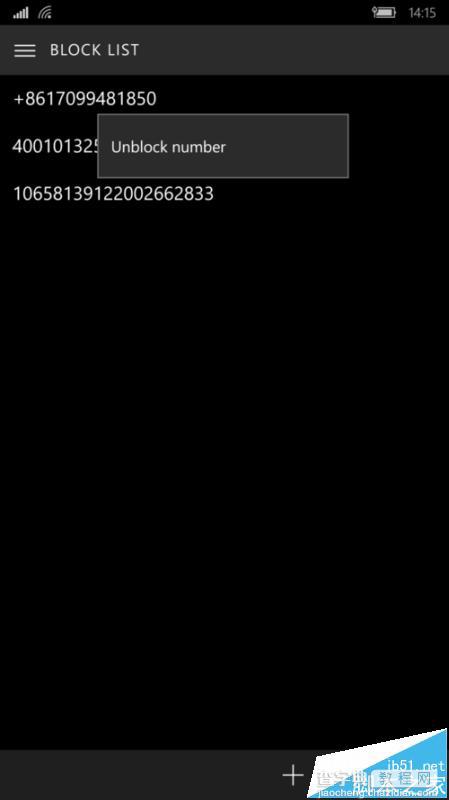
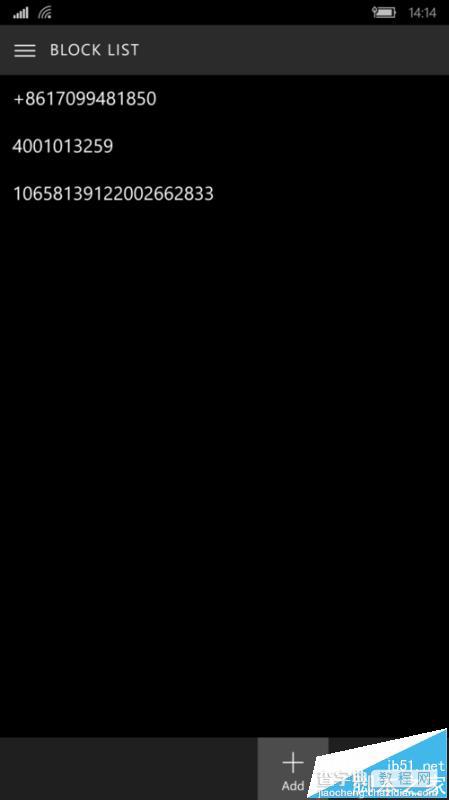
注意事项:目前看来,这个功能尚不支持云列表功能,也就是说你必须一个一个手动添加号码才行。
以上就是win10 mobile手机的相关设置过程,如果还有什么其他疑问,可以继续评论,我们会尽力帮你解答。


